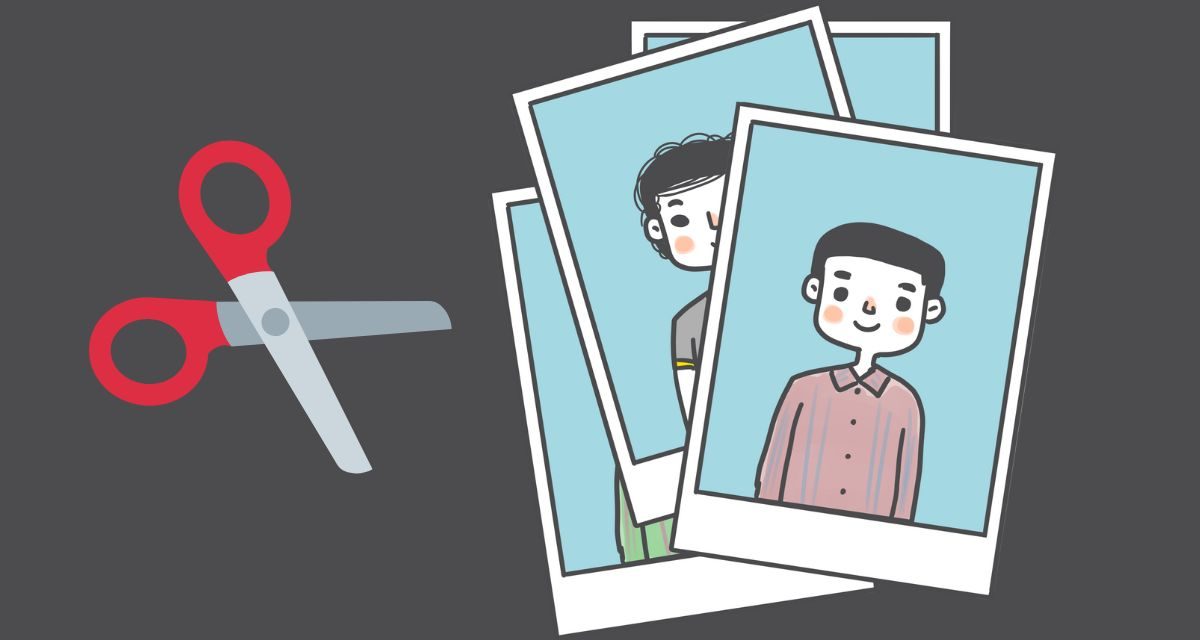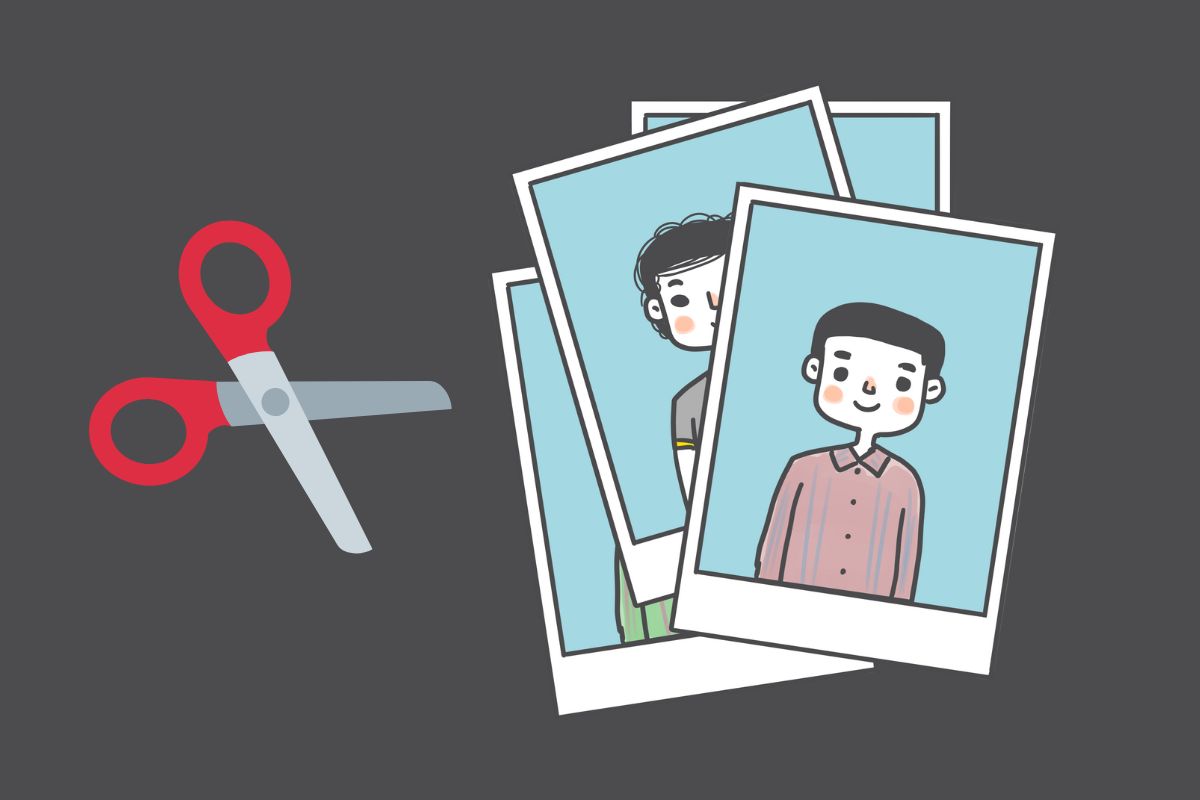
Son muchos los motivos por los que podemos necesitar quitar el fondo de una foto. Para hacer un montaje o para eliminar algo en la parte trasera que no nos guste demasiado. Afortunadamente, hay muchas herramientas online que nos permiten hacerlo de forma gratuita.
Uno de los más sencillos es la web Remove.bg. En este sitio el procedimiento es tan sencillo como Pulsar en Cargar imagen o arrastrar el archivo de imagen que tengamos en nuestro PC hacia el cuadro que encontraremos en la pantalla de inicio. A continuación, el cuestión de segundos, la aplicación se encargará de quitar el fondo. Una vez terminado el proceso, podremos descargar el nuevo archivo de imagen con el fondo quitado.
Cómo quitar el fondo de una foto en Canva
Si usas la herramienta de diseño gráfico Canva solo podrás quitar el fondo si tienes Canva Pro, Canva para Equipos, Canva para Educación y Canva para ONG. Los pasos a seguir son los siguientes:
- Haz clic en la foto a la que quieras quitar el fondo.
- En la barra de herramientas, pulsa en Editar foto.
- En el panel lateral, haz clic en Quitafondos.
- Una vez que se haya procesado, pulsa en Aplicar.

Cómo quitar el fondo de una foto en Word
Aunque muchos desconocen esta posibilidad, Microsoft Word también nos permite quitar el fondo de una foto si lo deseamos. Los pasos a seguir son estos:
- Selecciona la imagen a la que quieres quitar el fondo.
- En la barra de herramientas, selecciona Formato de imagen>Quitar fondo.
- El área de fondo aparecerá en color magenta. Si no es correcto puedes modificarlo en Eliminación de fondo>Herramientas de imagen.
- Cuando termines, selecciona Conservar cambios.
- Si quieres guardar la imagen resultante en un archivo aparte, pulsa en el botón derecho de la imagen y selecciona Guardar como imagen.
Cómo quitar el fondo a una foto en iPhone
Si tienes un iPhone, quitar el fondo de tus fotos favoritas es especialmente sencillo. Simplemente tendrás que elegir la foto que desees y seleccionarla mediante un pulsado largo. A continuación, pulsa en el icono de los tres puntitos para acceder a más opciones. Ahora, en el menú que aparezca, selecciona Eliminar fondo. Solo con esos sencillos pasos tendrás un nuevo archivo de imagen en el que ya no aparece el fondo.
Cómo quitar el fondo a una foto en PowerPoint
Si quieres eliminar el fondo de una foto que vas a usar en un PowerPoint, al tratarse de parte del paquete Office el proceso es básicamente el mismo que hemos explicado previamente para Word. Tendremos que seleccionar la foto que queramos y acceder a Formato de imagen>Quitar fondo. Una vez que esté todo a tu gusto, pulsa en Conservar cambios, y si lo deseas puedes guardar la imagen en un nuevo archivo.
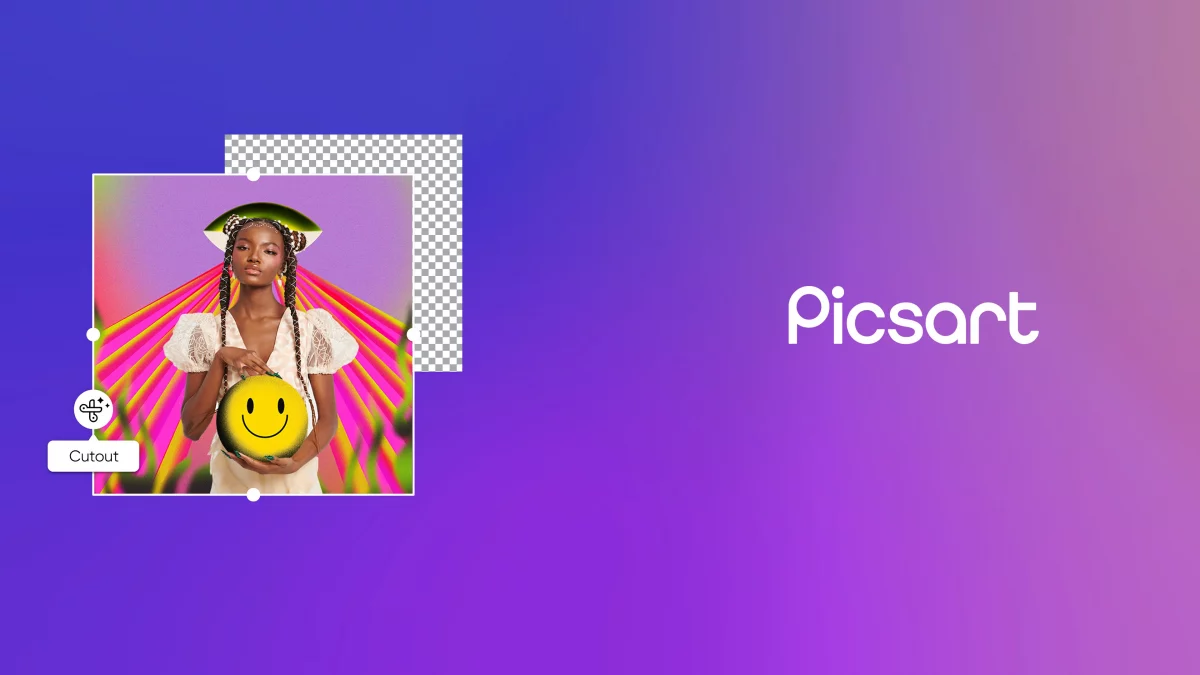
Cómo quitar el fondo a una foto en PicsArt
El editor de imagen online PicsArt utiliza la tecnología de RemoveBG, la primera web de la que hemos hablado en este post, para permitirte quitar el fondo a tus imágenes. Es por eso que el proceso que tienes que llevar a cabo para ello es muy similar al de la web principal.
Solo tendrás que pulsar en el botón que aparece en el enlace y seleccionar la foto a la que quieras quitar el fondo. A continuación, pulsa el botón de RemoveBG y el fondo quedará eliminado en cuestión de segundos.
Cómo quitar el fondo a una foto en Photoshop
Finalmente, el popular editor de fotos Photohop también nos permite eliminar el fondo de nuestras fotos, usando para ello su herramienta Borrador mágico.
Lo único que necesitas es abrir en Photoshop la foto a la que quieras quitarle el fondo. A continuación selecciona el botón Borrador mágico y pulsa en el fondo de la imagen. Esta función es muy sencilla, pero resulta especialmente cómoda cuando tenemos un fondo liso.
OTROS ARTICULOS SOBRE trucos
- Cómo cambiar la X de Twitter en la pestaña de Google Chrome
- Cómo quitar el fondo de una foto gratis y fácil
- Google Maps: los mejores trucos y curiosidades de los mapas de Google
- Trucos de Gmail: exprime al máximo el correo de Google en 2021
- Google Docs: 11 trucos en 2021 que debes conocer
- 11 trucos para Google Chrome en 2021
- Estos son los mejores trucos para el buscador de Google
- 11 trucos imprescindibles para Google Drive en el escritorio
- 11 trucos de Zoom en 2021 para tus videollamadas
- 7 trucos para detectar vendedores falsos en Wallapop en 2021
- 11 trucos para Word en 2021 que tienes que conocer
- 9 trucos para Excel en 2021 que tienes que conocer
- 11 trucos para sacarle todo el partido a Spotify
- 8 trucos para el explorador de archivos de Windows 10
- 7 trucos para mejorar la seguridad de tu red WiFi en 2021
- 10 consejos para sacarle todo el partido a tu cuenta de Amazon Prime
- 7 trucos para sacarle todo el provecho a las listas de deseos de Amazon
- 8 trucos de iOS que no puedes ignorar
- Cómo bloquear contenido para adultos en Google Chrome en Windows 10
- 6 trucos para exprimir el jugo del Huawei Nova 9 SE
- Éstos son los 9 ajustes de Spotify que te interesa conocer
- 9 trucos sencillos para aumentar la autonomía de tu móvil Android
- 8 trucos imprescindibles para Google Chrome en 2022
- 11 trucos imprescindibles para el Xiaomi Redmi Note 11S
- 10 ajustes de Android que te van a ayudar a mejorar el rendimiento del móvil
- 6 formas de aumentar la autonomía de los Samsung Galaxy Z Fold y Samsung Galaxy Z Flip
- 5 cosas que no sabías que podías hacer con tu móvil Samsung
- Trucos y consejos para usar ya la función de enviarte notas y mensajes a ti mismo en WhatsApp
- Cómo desbloquear un móvil Samsung si he olvidado la contraseña o el PIN de desbloqueo
- Cómo ahorrar batería en TikTok